Photoshop: Photo Retouch – Ethereal Glow
 |
Step 1 Foto öffnen, welches bearbeitet werden soll. Dieses Bild wird jetzt sehr stark weichgezeichnet, deshalb auf Filter -> Weichzeichnungsfilter -> Gaußscher Weichzeichner und als Wert 7,5 angeben und ausführen. |
 |
Step 2 Der angewandte Filter wird nun verblasst, dazu auf Bearbeiten -> Verblassen… [SHIFT] + [STRG] + [F], die Deckkraft auf 100% belassen, den Modus jedoch von "Normal" auf "Negativ Multiplizieren" ändern und ausführen. |
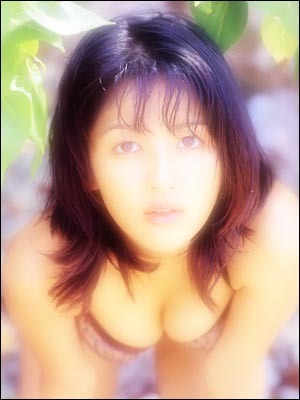 |
Step 3 Jetzt nocheinmal den Gaußschen Weichzeichner über Filter mit den gleichen Einstellungen wie beim ersten mal anwenden [STRG] + [F]. Und wieder wird der angewandte Filter verblasst, dazu nochmal auf Bearbeiten -> Verblassen… [SHIFT] + [STRG] + [F], die Deckkraft auf 100% belassen, den Modus dieses mal jedoch auf "Weiches Licht" ändern und ausführen. Et voilá, das Foto hat eine ätherische und weiche Ausstrahlung. |


